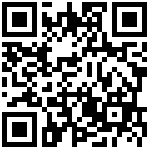适用版本:XMS360202003262248 及以上
适用版本:XMS360202003262248 及以上
展开营业区管理列表,点击【营业点】。营业点界面(如图 1.3.5-1 所示)默认显示该 商户下已同步下来的所有酒店营业点。选择酒店,点击查询,营业点页面中显示所选酒店的 所有营业点。在该界面可对营业点进行修改。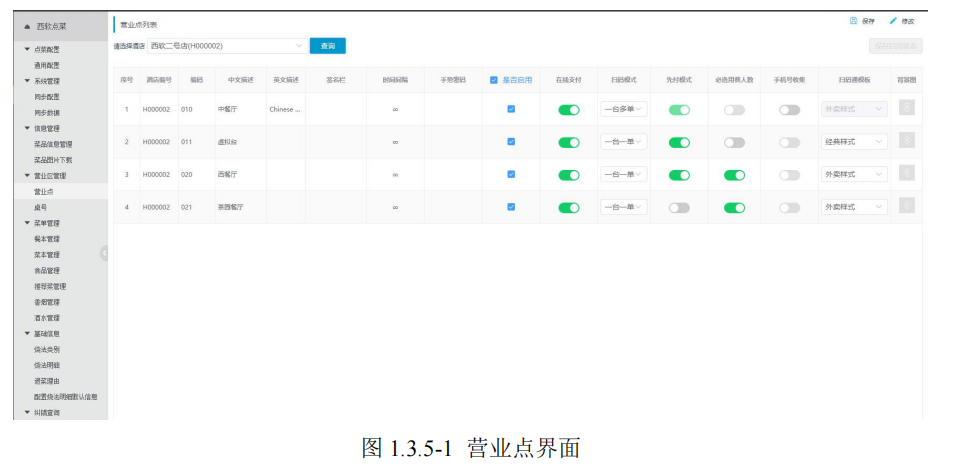

对选择营业点勾选是否启用栏,点击右上角【保存启用状态】,即可成功启用该营业点。
对选择营业点取消勾选是否启用栏,点击右上角【保存启用状态】,即可成功停用该营业点 (如图 1.3.5-2 所示)。当无营业点有启用状态改变时,保存启用状态按钮置灰不可点击。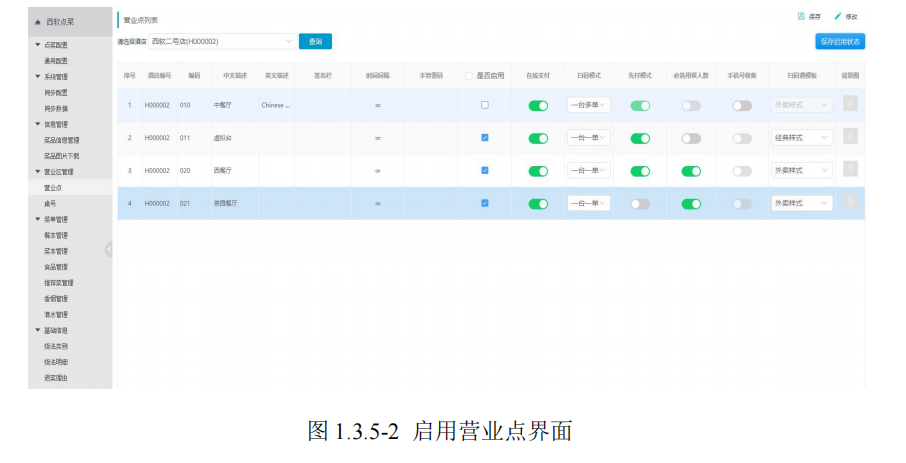

在线支付开启,客人扫码下单支持手机线上支付;按钮关闭,客人扫码下单无法线上支 付,必须至收银台进行结帐。
当客人点单送单后需完成支付,商家才开始接单制作。对需要开启先付模式的营业点点 击开关,当按钮由灰色变更为绿色时即先付模式开启。
一台一单:多人协同点餐,共同点菜送单后产生一个订单。选择一台一单模式,手机号 收集按钮默认关闭,且置灰不可修改。
一台多单:多人扫描同一个二维码产生多个订单,一般用于客房送餐或者外卖点餐。
选择一台多单模式,默认先付、无需选择用餐人数和外卖模式,且这三项置灰不可修改。
当开启用餐人数后,app 扫码会先跳转到人数选择窗口。开启方式与先付模式雷同,此 处不在赘述。
只有在一台多单模式下,才能开启手机号收集。开启后客人点菜可输入手机号、送餐地 址等外卖信息。开启方式与先付模式雷同,此处不在赘述。
有经典样式和外卖样式两种,酒店根据自己的需求可以自行选择。经典样式 app 端点菜 页面图标排列,选择外卖样式 app 端点菜页面列表样式排列。
点击背景图即可弹出上传背景图片窗口,如图 1.3.5-3,选择图片上传后,app 扫码欢迎 页面显示上传的背景图片。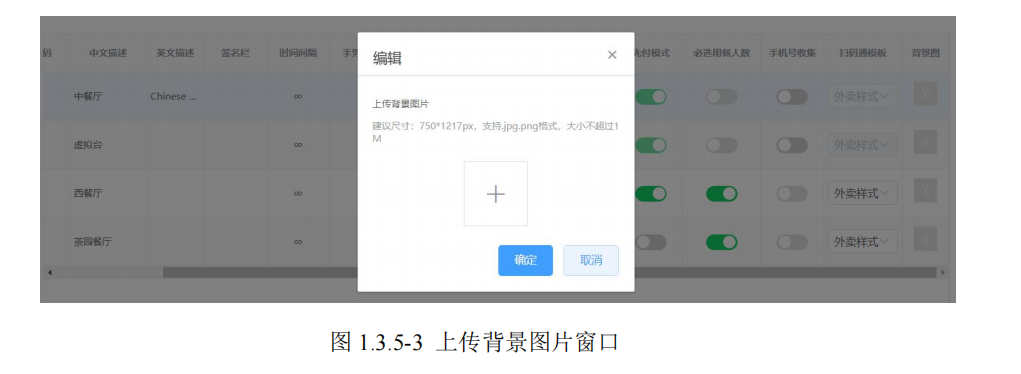
如对此有疑问,请发送邮件给我们
 地址:杭州市文一西路1218号恒生科技园28号楼
地址:杭州市文一西路1218号恒生科技园28号楼  0571-88231188
0571-88231188